Disposition
Die Disposition gibt einen Überblick über den Bedarf und den Bestellbestand pro Artikel und Lieferanten.
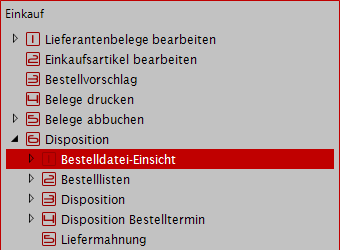
Unter Punkt
(1) können Sie in die Dispositiondatei einsehen und für einen Artikel sich den Bestellbestand entsprechend der Dispositionsdatei anzeigen lassen.
(2) können Sie Listen über den Bestellbestand nach Artikel oder Lieferanten erstellen.
(3) können Sie die vollständige Disposition (einschliesslich Auftragszeilen) für Artikel erstellen lassen.
(4) können Sie die vollständige Disposition (einschliesslich Auftragszeilen) nach Bestelltermin erstellen lassen.
(5) können Sie für nicht eingegangene Lieferungen Mahnungen erstellen.
Dispositions-Einsicht
Unter Punkt
(1) wählen Sie über die Artikelmaske einen Artikel aus, für den der Bestellbestand aus der Dispositionsdatei angezeigt wird.
(2) können Sie in die Sätze der Dispositionsdatei einsehen.
Dispositionseinsicht über Lagerartikel
In der Artikelmaske können Sie mittels Blättern den gewünschten Artikel wählen.
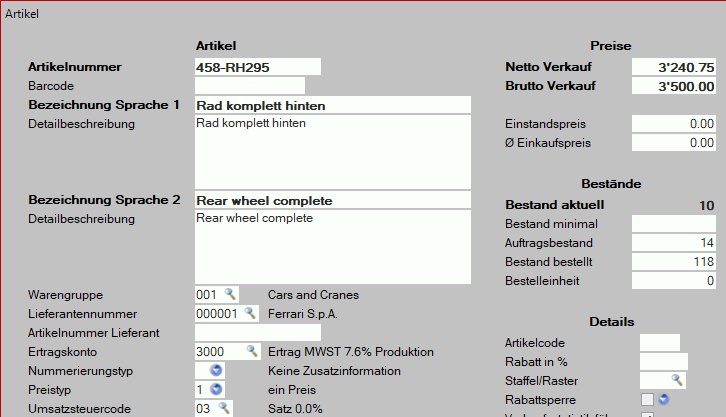
Mit der Eingabetaste 'Enter' bestätigen Sie die Wahl, mit der Escape-Taste 'ESC' brechen Sie die Arbeit ab. Nach Wahl des Artikels ist der Zeitraum festzulegen, für welchen der Verlauf des Bestellbestandes anzuzeigen ist.
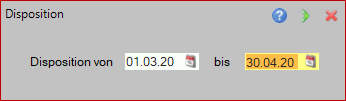
Passen sie den vorgeschlagenen Zeitraum Ihren Bedürfnissen durch Überschreiben an. Mit der PageDown-Taste 'PgDn' können Sie auch den Zeitraum bestätigen. Danach wird der Bestellbestand sowie der Materialbedarf aus Produktionsaufträgen in zeitlicher Reihenfolge dargestellt.

Der Belegtyp B bedeutet Bestellung, der Belegtyp P Produktionsauftrag und Belegtyp M Materialbedarf für Produktionsaufträge. In der letzten Spalte wird der jeweilige Lagerbestand angezeigt. Sie können Sie durch das Fenster blättern, wenn nicht alle Zeilen sichtbar sind. Im Fenster darüber werden Artikelinformationen angezeigt. Wenn der Bestand nicht mit dem im unteren Fenster übereinstimmt, dann existieren noch Lagerbewegungen bis zum ersten Datum im Fenster. Mit der Escape-Taste 'ESC' beenden Sie die Arbeit.
Dispositionseinsicht nach Dispositionsdaten
Nach Anwahl des Menupunktes erscheint das Fenster für die Dispositionsdatei, in dem Sie durch alle Sätze der Dispositionsdatei blättern können.
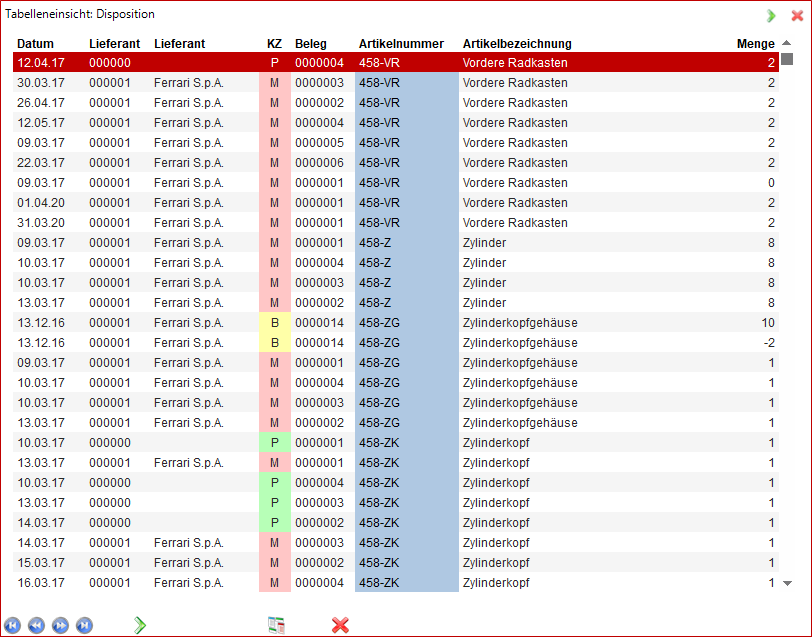
Mit der Escape-Taste 'ESC' beenden Sie die Arbeit.
Dispositionslisten
Listen für den Bestellbestand nach Artikel oder Lieferanten werden in diesem Menupunkt erstellt.
Unter Punkt
(1) können Sie Listen pro Lieferant mit dem Bestellbestand für Artikel erstellen.
(2) können Sie Listen pro Lieferant mit dem Bestellbestand für Artikel geordnet nach Lieferdatum erstellen.
(3) können Sie Listen pro Artikel mit dem Bestellbestand über alle Lieferanten erstellen.
(4) können Sie Listen pro Artikel mit dem Bestellbestand geordnet nach Lieferdatum über alle Lieferanten erstellen.
(5) können Sie freie Listen über die Sätze der Dispositionsdatei erstellen.
Dispositionslisten Lieferant / Artikel
Nach der Listenwahl sind mittels Selektion Lieferant, Artikel und Zeitraum festzulegen. Die Standardliste enthält für jeden Lieferanten und Artikel den Lageranfangsbestand, die Bestellemnge bei anderen Lieferanten, die Wareneingangsmenge von noch nicht abgeschlossenen Wareneingängen, die Bestellmenge, den neuen Lagerbestand sowie geplanter Liefertermin und Nummer der Bestellung. Die Angaben sind pro Artikel nach Liefertermin geordnet.
Wenn Sie den Artikel A3 bei Lieferanten 6 betrachten, dann ist der Lagerbestand 9 in der Bestellung 2 sind zum 30.09.99 15 Stück geplant. Damit ergibt sich ein neuer Lagerbestand von 24. Bis zum nächsten Liefertermin 01.10.99 sind 30 Stück von anderen Lieferanten zu erwarten. Die Bestellung 14 enthält 170 Stück, so dass neu ein Lagerbestand von 224 entsteht. Usw.
Dispositionslisten Lieferant / Liefertermin
Der Ablauf ist analog dem von 4.2.1. Die Angaben in der Liste sind pro Lieferant nach Liefertermin geordnet.
Unter Einkauf ist die Bestellmenge bei anderen Lieferanten aufgeführt. Die Bestellemenge ist unter offene Menge ausgewiesen. Sonst entsprechen die Angaben denen von 4.2.1.
Dispositionsliste Artikel / Lieferant
Der Ablauf sowie die Liste sind analog dem in 4.2.1, nur dass die Ausgabe pro Artikel geordnet nach Lieferant erfolgt.
Dispositionsliste Artikel / Liefertermin
Der Ablauf sowie die Liste sind analog dem in 4.2.2, nur dass die ausgabe pro Artikel geordnet nach Liefertermin erfolgt.
Freie Listen
Es werden standardmässig zwei Listen bereitgestellt.
Unter Punkt
(1) wird der zu erwartende Wareneingang wertmässig dargestellt.
(2) wird der zu erwartende Wareneingang terminmässig dargestellt.
Nach Wahl der Liste ist mittels Selektion der Umfang (Artikel, Lieferanten, Zeitraum) festzulegen. Im ersten Fall erhalten Sie folgende Liste:
Unter Liefermenge ist die noch offene Menge der Bestellung und unter Lagermenge die entsprechend einzubuchende Menge ausgewiesen. In der letzten Spalte sehen Sie die notwendigen Mittel zur Begleichung der Lieferantenrechnung.
Vollständige Disposition
Während in den anderen Menupunkten allein die Dispositionsdatei mit ihren Informationen aus Einkauf und Produktionsplanung Grundlage der Auswertungen ist, werden in diesem Menupunkt auch die offenen Aufträge und Lierferscheine zu den Aufträgen herangezogen.
Unter Punkt
(1) wird die vollständige Disposition für einen Artikel angezeigt.
(2) können Sie Listen mit der vollständigen Disposition erstellen.
Damit wird eine gute Grundlage für die zeitlich gerechtfertigte Bestellung gegeben.
Dispositionsanzeige
Nach Wahl des Menupunktes ist der Artikel im Artikelstammfenster zu wählen.
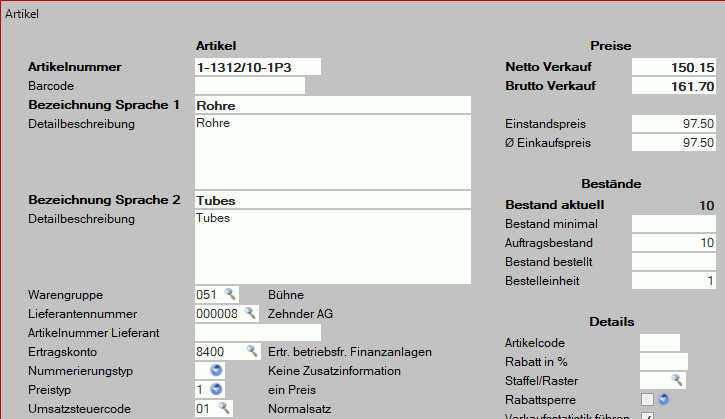
Danach wird die Disposition nach Datum geordnet angezeigt. Der letzte Termin steht an oberster Stelle. Sie können mit der PageDown-Taste 'PgDn' und der PageUp-Taste 'PgUp' im Fenster blättern. Die Anzeige
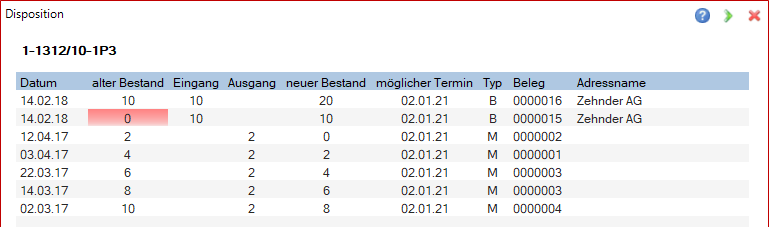
beenden Sie mit der Escape-Taste 'ESC'. Danach können Sie einen neuen Artikel wählen oder mit der Escape-Taste 'ESC' die Arbeit beenden. Die Disposition ist am 09.10.99 erstellt worden, damit tritt als erster möglicher Termin 09.10.99 auf. Sie sehen, dass der erste Auftrag A0000003 aufgrund des erwarteten Lagerbestandes schon am 11.10.99 geliefert werden kann. Der Typ gibt den Belegtyp wieder:
- A - Auftrag
- B - Bestellung
- P - Ergebnis des Produktionsauftrages
- M - Materialbedarf für Produktionsauftrag
Dispositionslisten
In diesem Menupunkt können Sie über mehrere Artikel die vollständige Disposition ausgeben. Nach Wahl der Liste legen Sie die Artikel zur Disposition fest. Danach kann die Ersdtellung etwas länger dauern. Das hängt von der Anzahl der Auftragszeilen und den Einträgen in der Dispositionsdatei ab.
Liefermahnungen
Liefermahnungen werden für überfällige Lieferungen für Bestellungen erstellt. Liefermahnungen können nach unterschiedlichen Kriterien pro Lieferant geordnet werden.
Der weitere Ablauf ist gleich. Jetzt müssen Sie das Lieferdatum festlegen.
Alle Bestellungen mit einem Liefertermin kleiner oder gleich dem eingegebenem, werden gemahnt. Danach werden in einer Selektion Artikel und Lieferanten für die Mahnung festgelegt.
Mahntexte für die Listen sind in den Grunddaten einzugeben und gelten für alle Mahnungen. Die Mahnungen werden pro Lieferant erstellt und enthalten die ausstehenden Artikel mit der noch offenen Menge.
Vor einem Mahnlauf sollten alle Wareneingänge und Warenretouren abgeschlossen werden, um Fehlmahnungen zu vermeiden.